iPhone के लिए भूले हुए iTunes बैकअप पासवर्ड को कैसे रीसेट करें
आजकल, लोग डेटा लीक होने की चिंता के कारण अपने iPhone बैकअप के लिए पासवर्ड जोड़ने की अधिक संभावना रखते हैं। हालाँकि, हर सिक्के के दो पहलू होते हैं। iPhone बैकअप पासवर्ड के भी यही मायने हैं। एक बार जब आप अपना पासवर्ड भूल जाते हैं, तो बैकअप फ़ाइल अप्राप्य हो जाएगी, और आप अपनी सारी जानकारी खो सकते हैं। क्या आप ऐसा कुछ कर सकते हैं जिससे आप अपना पासवर्ड भूल सकें? अपने iPhone बैकअप पासवर्ड रीसेट करें? इसका उत्तर हां है, और आप हमारी गाइड से तीन व्यावहारिक तरीके सीख सकते हैं।
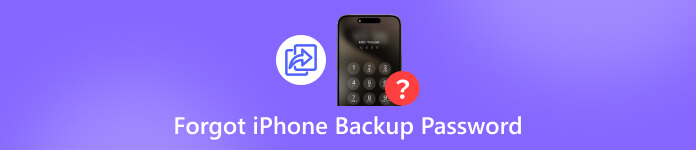
इस आलेख में:
भाग 1: भूले हुए iPhone बैकअप पासवर्ड को आसानी से रीसेट करें
आईट्यून्स बैकअप पासवर्ड भूलना चुनौतीपूर्ण हो सकता है, मुख्यतः इसलिए क्योंकि ऐप्पल बैकअप पासवर्ड को सीधे प्राप्त करने का कोई तरीका प्रदान नहीं करता है। हालाँकि, आईपासगो एक प्रभावी रणनीति प्रदान करता है। यह आपको अपना iTunes बैकअप पासवर्ड हटाने में मदद करता है। इसके अलावा, उपयोगकर्ता के अनुकूल इंटरफ़ेस इसे नेविगेट करना आसान बनाता है, यहां तक कि शुरुआती लोगों के लिए भी।

4,000,000+ डाउनलोड
एक क्लिक से आईट्यून्स बैकअप पासवर्ड हटाएँ।
इस प्रक्रिया के दौरान आपके डेटा को नुकसान नहीं पहुंचेगा।
ऑन-स्क्रीन निर्देश प्रदान करें.
iPhone पासकोड हटाने जैसी बोनस सुविधाएं प्रदान करें।
कर पाना आईफोन अनलॉक करें, आईपैड, और आईपॉड।
भूले हुए iTunes बैकअप पासवर्ड को कैसे हटाएं
अपने iPhone और कंप्यूटर को लिंक करें
अपने पीसी पर इसे इंस्टॉल करने के बाद सबसे अच्छा बैकअप पासवर्ड रिमूवल सॉफ़्टवेयर लॉन्च करें। मैक उपयोगकर्ताओं के लिए एक और संस्करण है। चुनें आईट्यून्स बैकअप पासवर्ड हटाएं होम इंटरफ़ेस में मोड। अपने iPhone को लाइटनिंग केबल से अपने PC से कनेक्ट करें। अगर आप पहली बार दो डिवाइस लिंक कर रहे हैं, तो टैप करें विश्वास अपने पीसी पर भरोसा करने के लिए अपनी स्क्रीन पर।

आईट्यून्स बैकअप पासवर्ड हटाएँ
आपके iPhone की पहचान हो जाने के बाद, क्लिक करें शुरू बटन दबाएं। फिर, आपको दो परिदृश्यों का सामना करना पड़ेगा:
परिद्रश्य 1
यदि आपके iPhone पर Find My अक्षम है, तो सॉफ्टवेयर स्वचालित रूप से भूले हुए iPhone या iPad बैकअप पासवर्ड को हटाना शुरू कर देगा।
परिदृश्य 2
यदि Find My सक्षम है, तो खोलें समायोजन ऐप पर जाएं, अपनी प्रोफ़ाइल पर टैप करें, चुनें पाएँ मेरा, मार मेरा आई फोन ढूँढो, और इसे बंद कर दें। फिर, सॉफ्टवेयर बाकी काम कर देगा।
जब यह हो जाएगा, तो आपका iPhone पुनः चालू हो जाएगा।

टिप्पणी: इस प्रक्रिया के दौरान, iTunes न खोलें।
भाग 2: iPhone पर भूले हुए बैकअप पासवर्ड को रीसेट करें
iPhone बैकअप पासवर्ड iPhone पर एक सेटिंग है जो इसे आपके कंप्यूटर पर बनाए गए किसी भी बैकअप को एन्क्रिप्ट करने के लिए कहता है। जब आप अपने iPhone को कंप्यूटर से कनेक्ट करते हैं और iTunes या Finder का उपयोग करके अपने डिवाइस का बैकअप लेते हैं, तो सेटिंग बैकअप के लिए सभी डेटा को एन्क्रिप्ट कर देगी।
दुर्भाग्य से, Apple iTunes बैकअप पासवर्ड रिकवरी का कोई तरीका प्रदान नहीं करता है। वैकल्पिक समाधान पासवर्ड के बिना नए बैकअप के साथ इसे ओवरराइट करना है। इस विधि के लिए आपके iPhone पासकोड की आवश्यकता होती है, लेकिन अतिरिक्त सॉफ़्टवेयर या हार्डवेयर की आवश्यकता नहीं होगी।
चलाएँ समायोजन ऐप को अपने होम स्क्रीन से खोलें।
के पास जाओ सामान्य टैब और टैप iPhone स्थानांतरित करें या रीसेट करें.
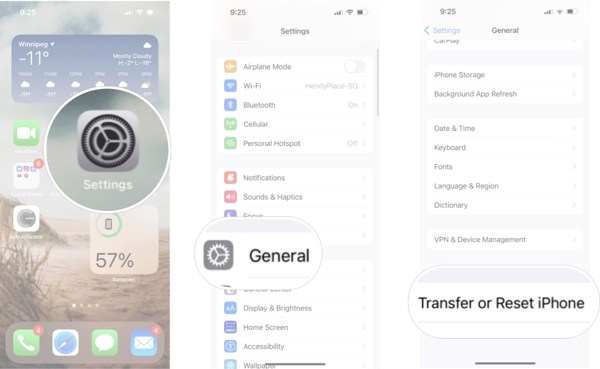
चुनना रीसेट और दबाएं सभी सेटिंग्स को रीसेट.
बख्शीश: iOS के पुराने संस्करणों पर, यहां जाएं सामान्य, नल रीसेट, और चुनें सभी सेटिंग्स को रीसेट.
चरण 4: संकेत मिलने पर अपना iPhone पासकोड दर्ज करें और इसकी पुष्टि करें।
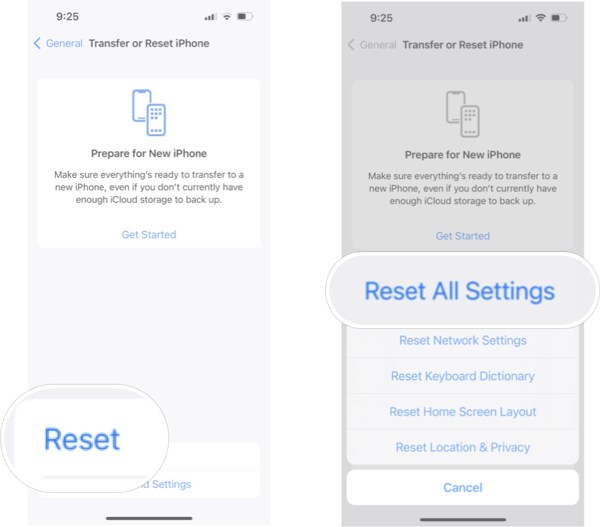
अपने iPhone के पुनः प्रारंभ होने तक प्रतीक्षा करें। फिर, इसे iTunes के साथ पुनः बैकअप करें।
टिप्पणी: यह विधि आपके iPhone पर मौजूदा डेटा को बाधित नहीं करेगी, लेकिन आप अपनी पुरानी एन्क्रिप्टेड बैकअप फ़ाइलों तक नहीं पहुंच पाएंगे।
भाग 3: मैक कीचेन से भूले हुए iPhone बैकअप पासवर्ड को ढूंढें
जब आप बैकअप के लिए अपना iTunes पासवर्ड भूल जाते हैं, तो आपके द्वारा इस्तेमाल किए गए कई पासवर्ड आज़माना उचित है। उदाहरण के लिए, आप अपना iTunes, Apple ID या iPhone पासवर्ड, अपना ईमेल पासवर्ड या 1234, 0000 या ऐसा ही कुछ आज़मा सकते हैं। अच्छी खबर यह है कि कई अलग-अलग पासवर्ड आज़माने पर कोई जुर्माना नहीं है।
भूले हुए iPhone बैकअप पासवर्ड को पुनर्प्राप्त करने का एक और चैनल macOS Keychain है। यदि आप Mac का उपयोग कर रहे हैं और Mac पर iTunes बैकअप पासवर्ड कॉन्फ़िगर किया है, तो यह बिल्ट-इन पासवर्ड मैनेजर है। नकारात्मक पक्ष यह है कि Keychain Access ऐप Windows पर उपलब्ध नहीं है।

खोलें चाबी का गुच्छा पहुंच ऐप में अनुप्रयोग फ़ोल्डर।
या दबाएँ अध्यक्ष एवं प्रबंध निदेशक + अंतरिक्ष स्पॉटलाइट खोलने के लिए और कीचेन एक्सेस खोजने के लिए क्लिक करें।
के पास जाओ पासवर्डों बाएं साइडबार पर टैब पर क्लिक करें।
खोज बार ढूंढें और टाइप करें बैकअप.
नामित आइटम पर डबल-क्लिक करें iOS बैकअप या iPhone बैकअप.
फिर, के आगे वाले बॉक्स को चेक करें पासवर्ड दिखाए इसे प्रदर्शित करने के लिए.
निष्कर्ष
अब, आपको समझना चाहिए आईट्यून्स बैकअप पासवर्ड क्या है और जब आप अपना पासवर्ड भूल जाते हैं तो आप क्या कर सकते हैं। ईमानदारी से कहें तो, आपके पास एन्क्रिप्टेड बैकअप फ़ाइलों को हैक करने का कोई तरीका नहीं है क्योंकि पासवर्ड स्थानीय रूप से संग्रहीत होता है, और Apple इसे पुनर्प्राप्त भी नहीं कर सकता है। आप केवल भविष्य में बैकअप के लिए पासवर्ड हटा सकते हैं। iPassGo आम लोगों के लिए iTunes बैकअप पासवर्ड हटाने का सबसे अच्छा विकल्प है। अन्यथा, आपको इसे अपने मैक कंप्यूटर पर अनुमान लगाना होगा या खोजना होगा। यदि आपके पास इस विषय के बारे में अन्य प्रश्न हैं, तो कृपया इस पोस्ट के नीचे एक संदेश छोड़कर हमसे संपर्क करने में संकोच न करें।
गरम समाधान
-
आईओएस अनलॉक करें
- निःशुल्क iCloud अनलॉक सेवाओं की समीक्षा
- IMEI के साथ iCloud सक्रियण को बायपास करें
- iPhone और iPad से Mosyle MDM हटाएँ
- support.apple.com/iphone/passcode हटाएँ
- Checkra1n iCloud बाईपास की समीक्षा
- iPhone लॉक स्क्रीन पासकोड को बायपास करें
- आईफोन को जेलब्रेक कैसे करें?
- बिना कंप्यूटर के iPhone अनलॉक करें
- बायपास iPhone मालिक के लिए लॉक किया गया
- Apple ID पासवर्ड के बिना iPhone को फ़ैक्टरी रीसेट करें
-
आईओएस टिप्स
-
एंड्रॉयड अनलॉक करें
-
विंडोज पासवर्ड

